SolidWorks怎么给零件的一个面上色
1、打开SolidWorks软件
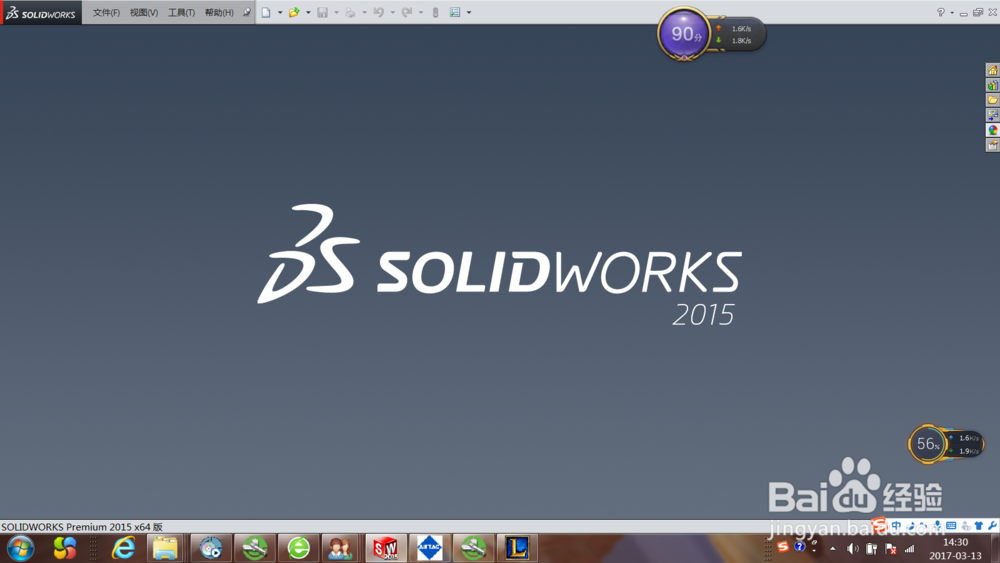
2、打开你需要上色的零件,如下图

3、点击菜单栏上“编辑”-“外观”-“外观”,出现如下添加颜色界面

4、在颜色界面中,选择相应的选项,给零件加上颜色,如下图

5、其他给实体添加颜色的方法也是差不多的
声明:本网站引用、摘录或转载内容仅供网站访问者交流或参考,不代表本站立场,如存在版权或非法内容,请联系站长删除,联系邮箱:site.kefu@qq.com。
阅读量:88
阅读量:175
阅读量:127
阅读量:83
阅读量:135